Dota 2 ist ein berühmtes Online-Multiplayer-Kampfarenaspiel. Millionen von Spielern haben das Spiel heruntergeladen und spielen es. Aber einige Benutzer melden das Problem mit dem Matchmaking des Spiels. Sie berichten, dass sie die Übereinstimmung nicht finden können, wenn sie versuchen, das Matchmaking durchzuführen. Aufgrund des Problems können sie das Spiel nicht spielen. Die Benutzer suchen nun nach der Ursache der Probleme, um sie zu beheben. Daher sind wir hier mit einer Anleitung, um das Problem zu lösen, dass Dota 2 Matchmaking nicht funktioniert. Lesen Sie diese Anleitung bis zum Ende, um mehr darüber zu erfahren.
Seiteninhalte

Warum habe ich Matchmaking-Probleme mit Dota 2?

Die Benutzer stehen vor Matchmaking Probleme mit Dota 2. Wir haben die möglichen Gründe unten aufgelistet, also überprüfen Sie sie.
Die Probleme treten möglicherweise aufgrund der beschädigten Spieldateien auf. Sie sind nicht mit dem Highspeed-Internet verbunden. Es gibt einige kleinere Fehler im Spiel. Sie haben die Netzwerktreiber lange nicht aktualisiert. Das Problem tritt möglicherweise aufgrund der Windows-Firewall und des Antivirus auf. Sie haben das Spiel lange nicht aktualisiert.
So beheben Sie das Problem, dass das Dota 2-Matchmaking nicht funktioniert
Die Benutzer suchen nach Möglichkeiten, das Problem auf ihrem System zu lösen. Wir sind hier damit. Nachfolgend haben wir die Methoden aufgelistet, mit denen Sie das Problem lösen können. Überprüfen Sie sie.
Starten Sie das Spiel und das Gerät neu

s
Als Erstes empfehlen wir Ihnen, das Spiel neu zu starten. Durch einen Neustart des Spiels können Sie kleinere Fehler beheben, aufgrund derer dieses Problem möglicherweise auftritt. Dies ist eine der besten Methoden zur Fehlerbehebung, die Benutzer ausprobieren sollten, wenn sie auf solche Probleme stoßen.
Wenn Sie Probleme mit dem Spiel haben, besteht die Möglichkeit, dass einige Probleme mit den Systemdateien Ihres Computers vorliegen PC. Manchmal werden beim Start der Dateien einige Dateien nicht richtig geladen, wodurch Sie möglicherweise mit dieser Art von Problem konfrontiert werden. Wir empfehlen Ihnen, das Gerät neu zu starten und zu prüfen, ob die Probleme behoben wurden.
Netzwerktreiber aktualisieren
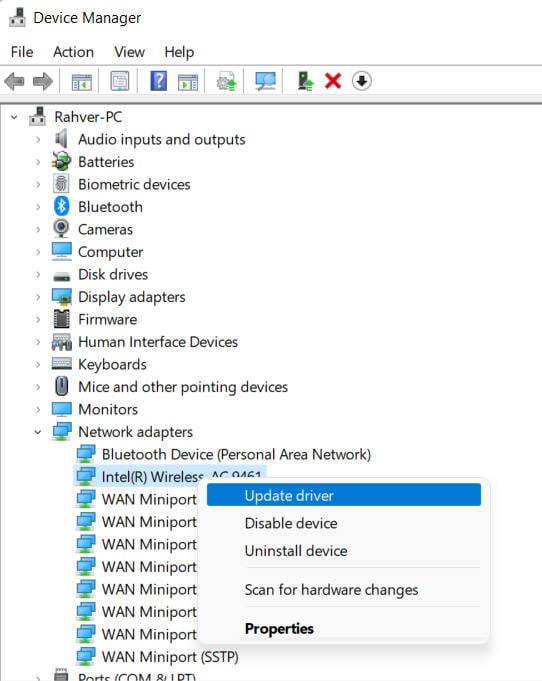
Sie können versuchen, das Problem zu lösen, indem Sie den Netzwerktreiber aktualisieren. Ihr Netzwerktreiber muss aktualisiert werden, damit das Spiel ohne Probleme funktioniert. Manchmal versäumen wir es, den Netzwerktreiber zu aktualisieren, was zu Problemen mit der Funktionalität des Spiels führt. Aktualisieren Sie zunächst den Netzwerktreiber anhand der nachstehenden Anweisungen, falls Sie dies noch nicht getan haben.
Gehen Sie zum Startmenü. Verwenden Sie die Suchleiste, um nach „Geräte-Manager“ zu suchen. Auf dem Bildschirm wird eine Netzwerkauswahl angezeigt. Es kann durch zweimaliges Anklicken erweitert werden. Klicken Sie dann mit der „rechten Maustaste“ auf Ihren Netzwerktreiber. Eine Treiberaktualisierungsoption wird jetzt sichtbar sein; wählen Sie es aus. Befolgen Sie die auf dem Bildschirm angezeigten Schritte, um die Aktualisierung abzuschließen. Starten Sie das Gerät neu, nachdem das Update abgeschlossen ist.
Überprüfen Sie die Internetverbindung
Wenn Ihr System nicht mit einer Hochgeschwindigkeits-Internetverbindung verbunden ist, wird es kann auch Probleme beim Matchmaking des Spiels verursachen. Sie sollten über eine starke Internetverbindung verfügen, damit das Spiel funktioniert. Wir empfehlen Ihnen, einen Internet-Geschwindigkeitstest durchzuführen, um die Geschwindigkeit Ihrer Verbindung zu bestimmen. Es gibt zahlreiche Websites, auf denen Sie die Geschwindigkeit Ihrer Internetverbindung überprüfen können. Ohne eine ordnungsgemäße Internetverbindung werden die Spieldateien wahrscheinlich nicht geladen, und Sie könnten auf das Problem stoßen.
Überprüfen Sie die Integrität der Spieldateien
Es besteht die Möglichkeit, dass die Matchmaking-Probleme aufgrund des Fehlers der Komponente auftreten. Viele Benutzer haben versucht, die Spieldateien zu scannen und zu reparieren, und sie konnten das Problem auf ihren Geräten lösen. Wir gehen davon aus, dass es Möglichkeiten gibt, dass das Spiel aufgrund der beschädigten oder fehlenden Dateien mit diesem Problem konfrontiert wird. Dies kann passieren, wenn das Spiel installiert ist; Einige Module wurden möglicherweise nicht korrekt in den Spieldateien installiert. Sie können dieses Problem ganz einfach beheben, indem Sie die folgenden Schritte ausführen.
Öffnen Sie das Startmenü. Geben Sie „Steam“ in die Suchleiste ein. Öffnen Sie nun die App und gehen Sie zu Bibliothek. Wählen Sie das Spiel aus und klicken Sie auf die dort verfügbaren drei Punkte. Wählen Sie danach Eigenschaften aus. Gehen Sie zu den Lokalen Dateien. Sie sehen die Option „Integrität der Spieldateien überprüfen“.
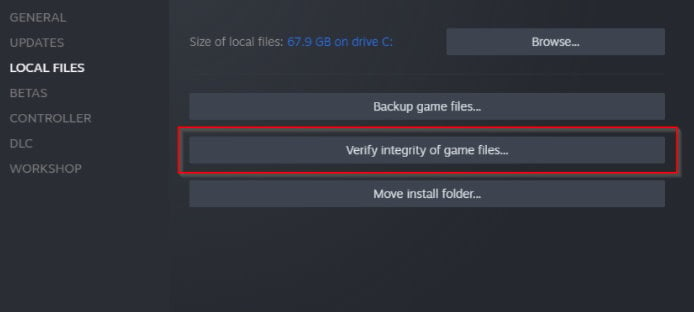
Klicken Sie darauf und warten Sie, bis der Vorgang abgeschlossen ist. Führen Sie das Spiel jetzt erneut aus und prüfen Sie, ob das Problem behoben ist.
Windows-Firewall deaktivieren
Wenn Sie es nicht wissen, könnte die Windows-Firewall auch der Grund für das Matchmaking-Problem sein. Die Firewall hat möglicherweise eine andere Antwort vom Server des Spiels vermutet und sie blockiert. Da die Antworten blockiert sind, können Sie das Matchmaking nicht durchführen. In diesem Fall müssen Sie die Windows-Firewall deaktivieren und prüfen, ob das Problem behoben ist. Viele Benutzer haben dies versucht, und das Problem wurde ebenfalls behoben. Sie müssen die folgenden Schritte ausführen, um die Windows Defender-Firewall auf Ihrem System zu deaktivieren.
Öffnen Sie das Startmenü. Geben Sie „Windows Defender-Firewall“ in die Suchleiste ein. Wählen Sie in den Suchergebnissen Windows Defender-Firewall aus. Klicken Sie danach im linken Bereich auf Windows Defender Firewall ein-oder ausschalten. Wählen Sie die Option „Windows Defender-Firewall deaktivieren (nicht empfohlen)“ aus.
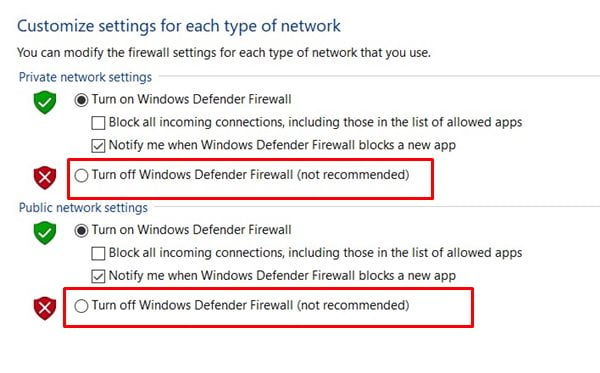
Sie müssen dies sowohl für Ihr privates als auch für Ihr öffentliches Netzwerk tun. Klicken Sie nun auf OK, um die Änderungen zu speichern. Starten Sie den PC neu und überprüfen Sie, ob das Spiel korrekt gestartet wurde.
Antivirensoftware deaktivieren
Auch nach dem Deaktivieren der Windows-Firewall müssen Sie die Antivirensoftware deaktivieren, wenn das Problem weiterhin besteht. Das Problem kann auftreten, wenn Ihre Antiviren-Apps Konflikte mit der Spieldatei verursachen.
In diesem Fall blockiert das auf Ihrem PC installierte Antivirenprogramm möglicherweise die Spieldateien, um die Sicherheit des PCs aufrechtzuerhalten. Dies kann passieren, wenn sie eine böswillige Aktivität oder Reaktion vermuten. Daher empfehlen wir Ihnen, Ihr Antivirenprogramm zu deaktivieren und zu prüfen, ob das Problem behoben wurde oder nicht.
Laden Sie die neuesten Updates herunter
.parallax-ad-container {Position:relativ;Breite:100%;Höhe:320px;Rand:0 automatisch;Überlauf:versteckt}.Parallax-Anzeige{Position:absolut!wichtig;oben:0!wichtig;links:0!wichtig;Breite:100% !wichtig;Höhe:100%!wichtig;Rand:0!wichtig;Rand:0!wichtig;Padding:0!wichtig;clip:rect(0,auto,auto,0)!wichtig}.parallax-ad>iframe{ position:fest;oben:130px;höhe:100%;transform:translateX(-50%);margin-left:0!important}.ad-label{font-family:Arial,Helvetica,sans-serif;font-size:.875rem;color:#8d969e;text-align:center;padding:1rem 1rem 0 1rem}
Viele Benutzer haben dieses Problem bei ihren Spielen. Da sie dies den Entwicklern gemeldet haben, werden sie daran arbeiten, dieses Problem zu beheben. Das Matchmaking-Problem kann manchmal aufgrund von Konflikten zwischen Spiel-und Systemdateien auftreten. Die Entwickler können das nur beheben. Wir empfehlen Ihnen, regelmäßig nach Updates für das Spiel zu suchen, um zu sehen, ob neue Updates verfügbar sind. Befolgen Sie dazu die nachstehenden Schritte.
Öffnen Sie zunächst das Startmenü auf Ihrem PC. Geben Sie „Steam“ in die Suchleiste ein. Klicken Sie auf das relevanteste Ergebnis. Gehen Sie zu Bibliothek. Wählen Sie das Spiel aus und klicken Sie mit der rechten Maustaste darauf. Danach sehen Sie die Option „Aktualisieren“. Wenn ein Update verfügbar ist, klicken Sie darauf, um es herunterzuladen. Warten Sie nun, bis der Vorgang abgeschlossen ist. Starten Sie danach Ihr System neu und prüfen Sie, ob das Problem behoben ist.
Überprüfen Sie die Spielserver
Sie müssen sich darüber im Klaren sein, dass die Server des Spiels ordnungsgemäß funktionieren. Matchmaking ist nur möglich, wenn die Server des Spiels korrekt laufen. Wenn es Probleme mit dem Spielserver gibt, können die Benutzer das Matchmaking nicht durchführen. Wir empfehlen, dass Spieler ständig versuchen, das Problem zu beheben und die Spielserver zu überprüfen. Wenn es Serverprobleme gibt, funktioniert die Umsetzung der Schritte in dieser Anleitung nicht. Wir schlagen vor, dass Sie den Serverstatus des Spiels weiterhin überprüfen, um zu versuchen, das Problem zu lösen. Sie können den Status überprüfen, indem Sie auf die Website oder die Social-Media-Seite von Dota 2 gehen.
Nach einiger Zeit versuchen
Wenn Serverprobleme auftreten, versuchen Sie es mit der andere Methoden werden nicht funktionieren. Es besteht auch die Möglichkeit, dass das Spiel einen höheren Traffic-Anstieg verzeichnet, aufgrund dessen sie das Matchmaking nicht durchführen können. Falls Sie es nicht wissen, das Spiel hat seine eigenen Serverlimits; Wenn es sie überschreitet, tritt das Matchmaking-Problem auf. Wir empfehlen Ihnen, einige Zeit zu warten und dann zu prüfen, ob das Problem weiterhin auftritt.
Spiel zurücksetzen
Sie können versuchen, das Problem durch Zurücksetzen zu beheben das Spiel von Ihrem Windows. Befolgen Sie dazu die nachstehenden Schritte.
Öffnen Sie zunächst die Einstellungen auf Ihrem PC. Klicken Sie nun im linken Bereich des Bildschirms auf Apps. Wählen Sie die Option Apps & Funktionen aus. Suchen Sie nach dem Spiel und klicken Sie auf die drei Punkte auf der rechten Seite, indem Sie das Spiel auswählen. Klicken Sie nun auf Erweiterte Optionen. Scrollen Sie nach unten und wählen Sie die Option Zurücksetzen. Überprüfen Sie danach, ob das Problem behoben wurde oder nicht.
Das Spiel neu installieren

Auch nachdem die Implementierung aller oben aufgeführten Methoden bei Ihnen nicht funktioniert, schlagen wir das vor Sie installieren das Spiel neu, um dieses Problem auf Ihrem PC oder Ihrer Konsole zu beheben. Dies ist die letzte Methode, mit der Sie versuchen können, dieses Problem in Ihrem Spiel zu beheben. Viele Benutzer haben berichtet, dass sie dieses Problem beheben konnten, nachdem sie das Spiel auf ihrem PC oder ihrer Konsole neu installiert hatten. Dies liegt daran, dass bei der Deinstallation des Spiels alle Dateien und Einstellungen von Ihrem PC gelöscht werden. Nach der Installation des Spiels auf dem System werden alle Komponenten und Module erneut ordnungsgemäß installiert. Es besteht also die Möglichkeit, dass das Problem danach behoben wird.
Nach Windows-Updates suchen
Viele Benutzer, die mit dem Problem konfrontiert waren, verwendeten die veraltete Version von Windows. Wenn Sie es nicht wissen, kann es auch zu einem Matchmaking-Problem kommen. Windows-Updates sind wichtig, um die App und das Spiel ohne Probleme auszuführen. Sie erhalten den Fehler, wenn Sie die Fenster auf Ihrem System längere Zeit nicht aktualisiert haben. Befolgen Sie die nachstehenden Schritte, um auf Ihrem Computer nach Updates zu suchen.
Drücken Sie die Taste Windows + I, um die Einstellungen auf Ihrem Computer zu öffnen. Klicken Sie im linken Bereich des Bildschirms auf Windows Update. Klicken Sie danach auf Nach Updates suchen. Wenn ein Update verfügbar ist, klicken Sie auf die Schaltfläche Jetzt herunterladen, um die verfügbaren Updates auf Ihr System herunterzuladen. Warten Sie, bis der Vorgang abgeschlossen ist.
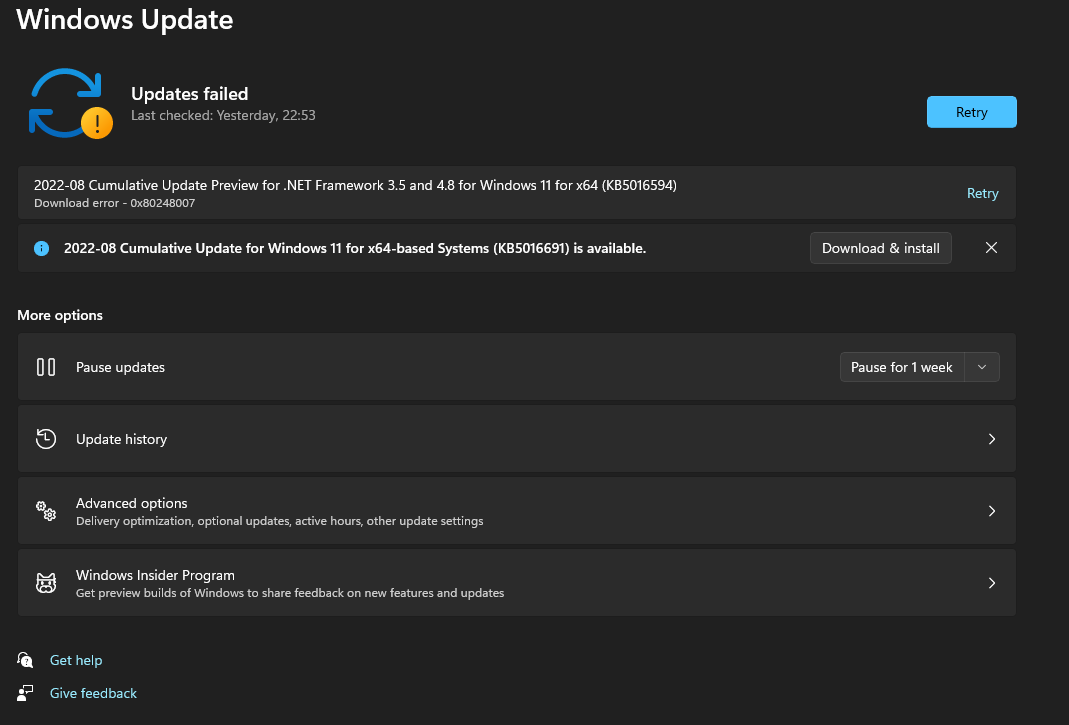
Support des Spiels kontaktieren
Die Spieler melden das Problem, dass das Matchmaking in Dota 2 nicht funktioniert. Auch nachdem Sie alle oben genannten Fixes ausprobiert haben, empfehlen wir Ihnen, sich an das Support-Team des Spiels zu wenden wenn das Problem ungelöst ist. Sie werden diejenigen sein, die Ihnen bei der Lösung des Problems helfen werden. Kontaktieren Sie sie daher und warten Sie auf ihre Antwort.
Abschluss
Viele Spieler, die das Spiel auf ihrem System installiert haben, haben Matchmaking-Probleme mit Dota 2 gemeldet In diesem Leitfaden haben wir die Möglichkeiten aufgelistet, die Dota 2-Matchmaking-Probleme zu lösen. Wir hoffen, dass die Lösungen Ihnen bei der Lösung des Problems helfen werden. Das war es für diese Anleitung.